¶ О программе
OBS Studio - свободная программа с открытым исходным кодом для записи видео и потокового вещания.
OBS Studio, будучи написанной на C и C++, предоставляет возможность перехвата с устройств и источников в реальном времени, композицию сцен, декодировку, запись и вещание.
Например, OBS вместе с IP-камерой может использоваться для видеонаблюдения. Передача данных осуществляется в основном через протокол Real Time Messaging Protocol (RTMP), и данные могут быть переданы в любой источник, поддерживающий RTMP — в программе имеются готовые предустановки для прямой трансляции на YouTube, Twitch и другие проекты.
Контактная информация:
Официальный сайт
Разработчик:
Сообщество OBS
Лицензия:
GPL2
¶ Интерфейс
Для того чтобы открыть, следует перейти: Меню приложений > OBS Studio.
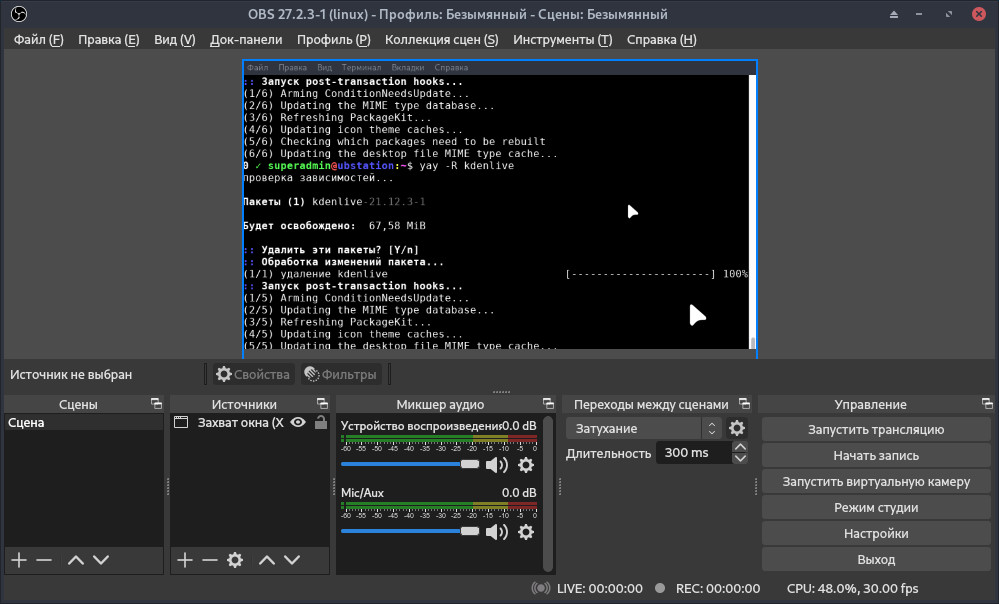
Пользовательский интерфейс разделён на пять секций:
- Сцены
Сцены представляют собой группу потоков вроде транслирующегося или готового видео, текста и аудио.
В студийном режиме есть два окна предпросмотра сцены; левое предназначено для редактирования и предпросмотра не-активных сцен, правое для предпросмотра активной сцены. В центре находится кнопка, позволяющая переключить активную сцену на сцену в левом окне. - Источники
Панель источника позволяет выбрать необходимые файлы для работы с ними. - Аудио-микшер
Панель микшера позволяет управлять уровнями звука, заглушать звук и накладывать эффекты при нажатии на шестерёнку рядом с кнопкой заглушения звука. - Переходы между сценами
- Панель управления записью
В панели управления находятся кнопки начала/остановки записи или вещания, а также кнопка переключения OBS в профессиональный студийный режим, кнопка открытия меню настроек и закрытия программы.
В верхней секции находится предпросмотр вещания для наблюдения и редактирования текущей сцены.
Пользовательский интерфейс можно переключить на тёмную или светлую тему в зависимости от предпочтений.
Конфигурация:
Чтобы упростить настройку, следует перейти Инструменты > Мастер автоматической настройки, чтобы быстро настроить базовые параметры как для записи, так и для прямой трансляции. Мастер автоматически выбирает битрейт, разрешение и кодировщик в зависимости от вашего оборудования (и сетевого подключения, если была настроена потоковая передача).
Горячие клавиши:
По умолчанию OBS не назначает горячие клавиши. Все пары горячих клавиш, выделенные красным при выборе, могут использовать одну и ту же комбинацию клавиш для переключения функции пары.
¶ Справка
Синтаксис:
obs [команда]
Команды:
| Команда | Описание |
|---|---|
| --startstreaming | Автоматически начать трансляцию (стриминг) |
| --startrecording | Автоматически начать запись (запись видео) |
| --startreplaybuffer | Запустить буфер повтора (повторение записи) |
| --startvirtualcam | Запустить виртуальную камеру (если доступно) |
| --collection <строка> | Использовать определенную коллекцию сцен |
| --profile <строка> | Использовать определенный профиль |
| --scene <строка> | Запустить с определенной сценой |
| --studio-mode | Включить режим студии |
| --minimize-to-tray | Свернуть в системный трей |
| --portable, -p | Использовать портативный режим (переносимый режим) |
| --multi, -m | Не предупреждать при запуске нескольких экземпляров |
| --verbose | Сделать журнал более подробным (расширенным) |
| --always-on-top | Запустить в режиме "всегда наверху" (окно поверх других) |
| --unfiltered_log | Сделать журнал без фильтрации (без фильтрации сообщений) |
| --disable-updater | Отключить встроенный обновлятор (только для Windows/Mac) |
| --disable-missing-files-check | Отключить диалоговое окно об отсутствующих файлах, которое может появиться при запуске |
| --disable-high-dpi-scaling | Отключить автоматическое масштабирование для высокого DPI (точек на дюйм) |
| --version, -V | Получить текущую версию |
¶ Установка
Установить можно пакетом:
Для установки следует воспользоваться утилитой "Установка и удаление программ".
Пакет, необходимый для установки:
- obs-studio
Внимание! Если система загружена в режиме полного сохранения, то внесенные изменения в систему будут сохранены. Если режим загрузки другой, то рекомендуется воспользоваться "Сохранением изменений".